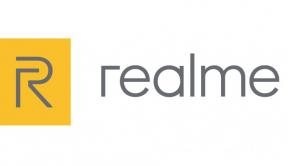A Bluboo X9 gyári hardveres visszaállítása
Hibaelhárítási útmutató / / August 05, 2021
Itt bemutatjuk a Bluboo X9 kemény visszaállításának egyszerű lépésekkel történő végrehajtását. Minden felhasználónak megvan a maga oka a gyári visszaállításra a Bluboo X9-en. A Bluboo X9 hardveres visszaállításának egyik leggyakoribb oka a hibás működés kijavítása vagy a felhasználói adatok eltávolítása az értékesítés előtt.
Készen áll a Bluboo X9 gyári gyári visszaállítására? A házi visszaállítás elvégzése előtt egy házi feladatot kell elvégeznie. Először minden adatról biztonsági másolatot kell készítenie. Ha visszaállítja a Bluboo X9 készletét, akkor az összes adathordozó, SMS, névjegy stb. Tudja meg, hogyan hajthatja végre a hardveres visszaállítást a Bluboo X9-en az alábbi egyszerű lépésekkel.

Tartalomjegyzék
-
1 A Bluboo X9 kemény visszaállításának végrehajtása
- 1.1 Hard Reset via Recovery
- 1.2 Hard Reset a Beállítások között
- 2 Bluboo X9 specifikációk:
A Bluboo X9 kemény visszaállításának végrehajtása
Két módszer van a Bluboo X9 hardveres visszaállítására. Az egyik gyári visszaállítás a helyreállításon, a másik a Beállításokon keresztül történik. Mindkét módszer a legjobb eredményt adja, ha a Bluboo X9 gyári alaphelyzetbe állítását választja. Röviden, bár nem tudja elindítani az Android alkalmazást, a hardveres adatok visszaállításával állíthat helyre a helyreállításon keresztül és amikor képes elindulni az Android rendszerre, kiválaszthatja a Hard Factory Reset lehetőséget a Bluboo beállításai között X9.
Hard Reset via Recovery
- Először be kell lépnie a helyreállítási módba. Kövesse az alábbiakat.
- Kapcsolja ki a Bluboo X9 készüléket
- Most nyomja meg és tartsa lenyomva a Bekapcsológombot és a hangerőszabályzó gombot egy ideig
- A Bluboo X9 embléma megjelenésekor elengedheti a gombot.
- Az eszköz most belépett a helyreállítási módba.
- Válassza ki a nyelvet, és lépjen be az állomány helyreállítási módjába
- Csak érintéssel válassza az Adatok törlése lehetőséget
- Erősítse meg és kész!
Hard Reset a Beállítások között
- Látogasson el a Kezdőlap Beállítások oldalára
- Görgessen lefelé, és válassza a Biztonsági mentés és visszaállítás lehetőséget
- Válassza a Gyári adatok visszaállítása lehetőséget
- Most 5 választási lehetőséget talál
- Törölje az összes olyan tartalmat és beállítást, amely törölni fogja az összes adatot a Bluboo X9-ből, ha törölni szeretné az adatokat.
- Ha telefonja rendelkezik jelszóval, írja be ide a jelszavát
- Miután megadta a jelszavát, telefonja megerősítést mutat az adatok törléséhez
- Kattintson az adatok törlése elemre. Most sikeresen végrehajtotta a hard reset-et!
Remélem, hogy ez az útmutató segített a Bluboo X9 Factory Hard Reset végrehajtásában. Ne felejtsen el visszajelzést küldeni nekünk az alábbi megjegyzés részben. Kérjük, küldjön nekünk bármilyen kérdést vagy pontosítást bármelyikben, mi pedig gondoskodunk arról, hogy a lehető leghamarabb válaszoljunk.
Bluboo X9 specifikációk:
A specifikációkról szólva a Bluboo X9 5 hüvelykes HD IPS kijelzővel rendelkezik, amelynek képernyőfelbontása 1920 x 1080 pixel. A Mediatek MTK6753 64 bites processzor hajtja, 3 GB RAM-mal párosítva. A telefon 16 GB-os belső memóriát kínál, 32 GB-os bővíthető tárhely-támogatással microSD-kártyán keresztül. A Bluboo X9 kamerája 13MP-os hátsó kamerával rendelkezik, dupla LED-es kettős tónusú vakuval és 8MP elülső kamerával szelfik készítéséhez. Nem kivehető 2150mAh lítium-ion akkumulátorral rendelkezik. A Bluboo X9 hátoldalán ujjlenyomat-érzékelő is található.